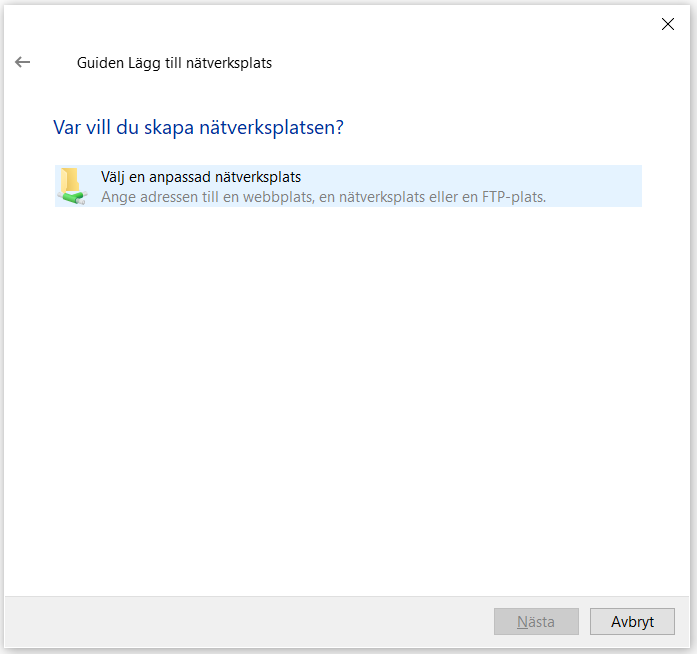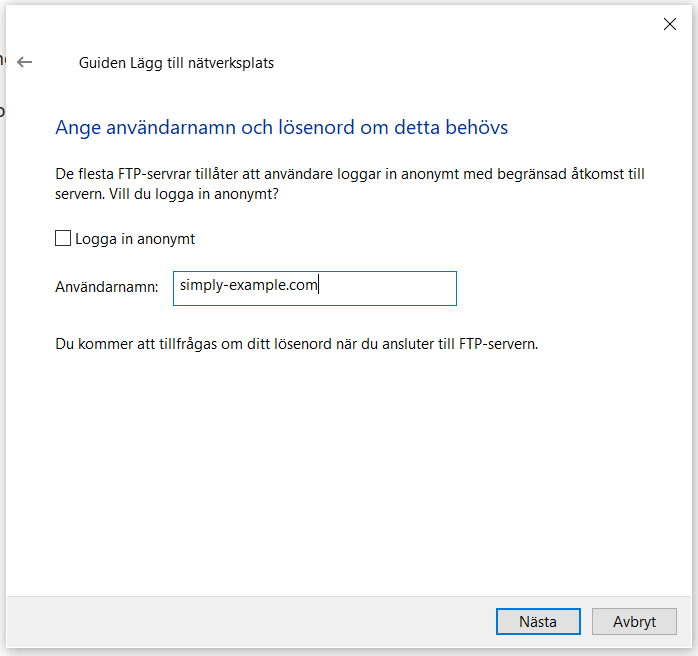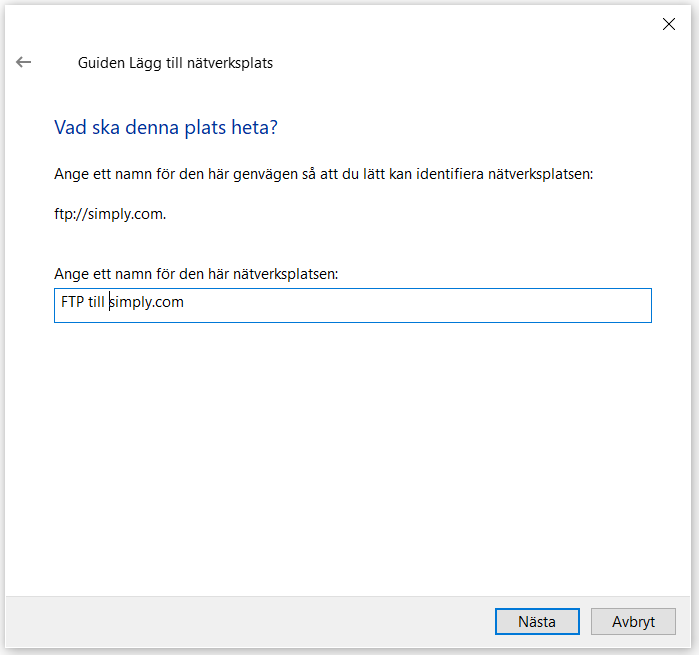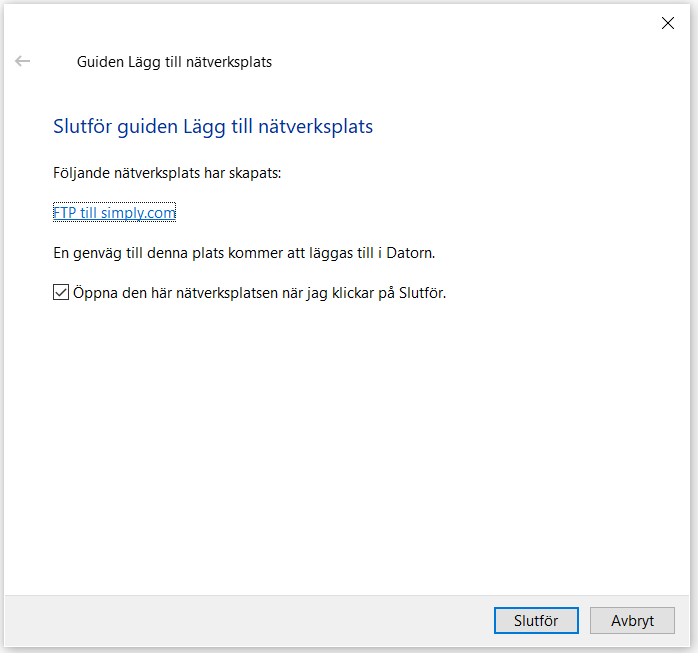Inställning av FTP i Windows 10
-
Öppna ”Utforskaren”. Om du inte hittar Explorer, tryck på Start-menyn i nedre vänstra hörnet och skriv ”Explorer” eller alternativt tryck på tangentkombinationen Win+E
-
Högerklicka på ”Min dator” och tryck på ”Lägg till en nätverksplats”
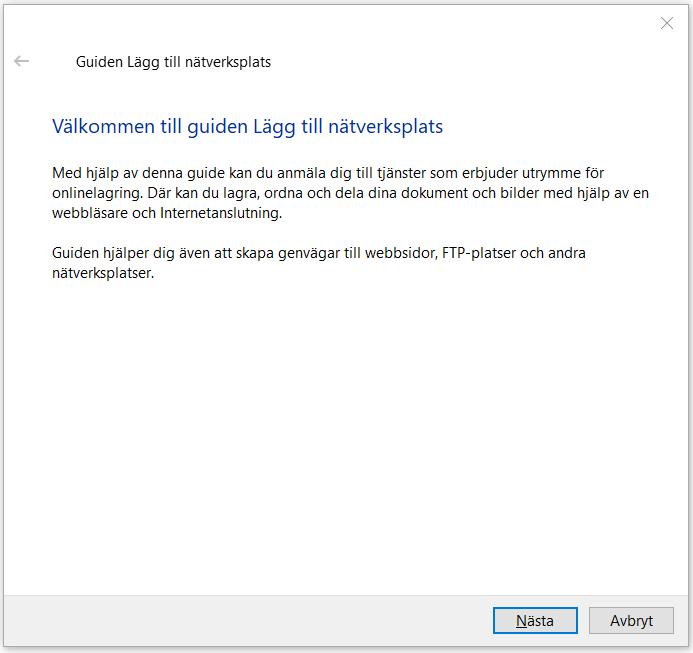
-
Tryck på ”Nästa”
-
Se till att ”Välj en anpassad nätverksplats” är markerad och tryck på ”Nästa”
-
Skriv in adressen till FTP-servern. Adressen är helt enkelt ftp:// följt av ditt domännamn och tryck på ”Next”.
_I bilden nedan står det ftp://ue-example.com, men ue-example.com är bara domännamnet vi använder som exempel och du ska naturligtvis skriva in ditt eget domännamn istället.
Om ditt domännamn inte fungerar kan du prova att skriva ftp://linux1.simply.comn till den webbserver där ditt webbutrymme finns. Du hittar webbserverns adress under Administration i kontrollpanelen på vår webbplats. Till exempel skulle det vara ftp://linux1.simply.com_
-
Avmarkera rutan bredvid ”Logga in anonymt” och skriv in användarnamnet för din FTP och tryck på ”Nästa”.
användarnamnet är domännamnet för det webbutrymme som du ansluter till. Om ditt webbutrymme har domänen hjemmeside.dk kommer användarnamnet att vara hjemmeside.dk. -
Ge anslutningen ett namn. Namnet spelar ingen roll, du kan bara kalla anslutningen vad du vill.
-
Kryssa i rutan ”Öppna nätverksplatsen när jag klickar på Slutför” och tryck på ”Slutför”.
-
Ett fönster öppnas där du ombeds ange ett användarnamn och ett lösenord. Du kan lämna kvar användarnamnet, men ange koden för FTP bredvid Lösenord i fönstret och tryck på ”Logga in”
Du kan välja att markera ”Save password” om du inte vill behöva skriva in koden varje gång du använder FTP-anslutningen.
Om du inte vet lösenordet kan du logga in på vår kontrollpanel, klicka på ditt webbutrymme och sedan på Inloggningsuppgifter. Där kan du avslöja FTP-lösenordet genom att skriva in koden för ditt Simply.com-konto._
- Nu bör du kunna använda FTP-anslutningen. Du hittar den under ”Min dator” i Utforskaren.
Artikel från supportkategorin: FTP